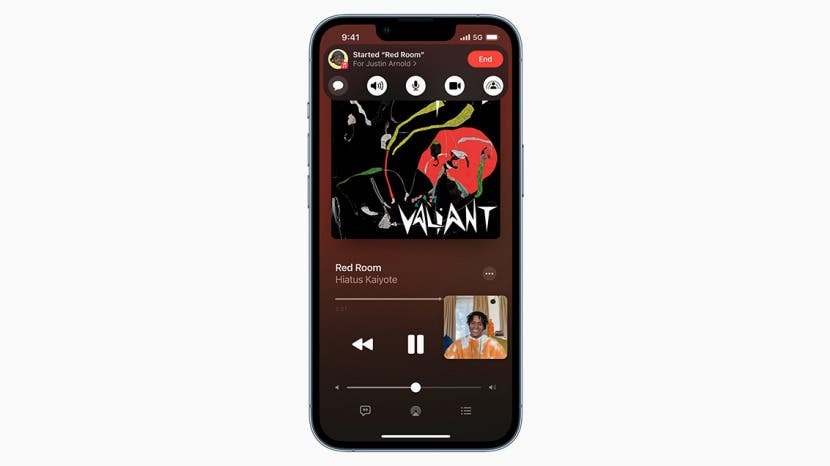
Pas de bouton d'accueil? Aucun problème! Nous vous apprendrons à utiliser un iPhone X et des modèles plus récents sans bouton Accueil. Cet article couvrira les gestes uniques qui combinent les boutons latéraux et de volume à la place du bouton d'accueil manquant. Nous vous montrerons également des fonctionnalités courantes, telles que parler à Siri, prendre des captures d'écran, ouvrir Apple Pay, utiliser l'accessibilité et fermer des applications pour naviguer dans les nouveaux modèles d'iPhone, y compris l'iPhone 13 !
Que contient cet article :
- Comment activer Raise to Wake iPhone
- Comment revenir à l'écran d'accueil à partir d'une application
- Comment déverrouiller l'iPhone X et les iPhones plus récents avec Face ID
- Comment ouvrir le centre de contrôle
- Comment ouvrir le centre de notifications
- Comment accéder à Siri avec le bouton latéral
- Comment activer Apple Pay
- Comment faire des captures d'écran sans le bouton d'accueil
- Comment activer et activer l'accessibilité
- Comment basculer entre et forcer la fermeture des applications
- Comment désactiver temporairement Face ID
- Comment couper l'alimentation et effectuer un redémarrage matériel
- Comment allumer l'iPhone X et les modèles plus récents
- Comment naviguer sur les écrans d'accueil
- Comment accéder à la recherche Spotlight
Il y a beaucoup de nouveaux gestes et de changements dans la navigation sur l'iPhone maintenant qu'Apple a supprimé le bouton d'accueil. Vous connaissez probablement les gestes habituels de l'iPhone, comme pincer avec deux doigts pour zoomer ou Secouer pour annuler. Vous pouvez même faire glisser plusieurs photos et les déposer dans une autre application. Les gestes sur l'iPhone ont toujours fait partie de la navigation, mais l'iPhone X a introduit de nombreuses nouvelles façons de faire de vieilles choses. Sauf indication contraire, ces méthodes s'appliquent toutes à tous les modèles d'iPhone X, iPhone 11, iPhone 12 et iPhone 13 exécutant iOS 15 ou une version ultérieure.
Comment activer Raise to Wake iPhone
Lorsque votre iPhone est allumé, mais que l'écran est noir, cela signifie que votre iPhone est actuellement « endormi ». Pour "réveiller" votre iPhone (c'est-à-dire pour éclairer l'écran), appuyez simplement sur le bouton latéral. Raise to Wake est activé par défaut sur l'iPhone X et les autres modèles plus récents. Pour utiliser Raise to Wake sur l'iPhone X et plus récent, soulevez simplement votre iPhone et l'écran s'allumera automatiquement. Si Raise to Wake ne fonctionne pas, vous avez peut-être accidentellement désactivé la fonctionnalité dans vos paramètres. Pour résoudre ce problème :
- Ouvrez le Application de paramètres.

- Sélectionner Affichage et luminosité.

- Basculer Élever pour se réveiller en position marche pour activer la fonction.

Vous n'avez pas besoin de soulever votre téléphone pour réveiller l'écran de l'iPhone X; vous pouvez simplement appuyer sur l'écran pour réveiller votre iPhone X, même si Raise to Wake est désactivé. Cela ne déverrouillera pas votre téléphone, mais vous montrera l'écran et vos dernières notifications. À en savoir plus sur Raise to Wake, lisez ceci.
Retourner en haut
Comment revenir à l'écran d'accueil à partir d'une application
Le retour à l'écran d'accueil peut sembler impossible s'il n'y a pas de bouton Accueil. Sur l'iPhone X et les modèles plus récents, vous pouvez revenir à votre écran d'accueil en glissant tout en haut depuis la barre d'accueil, le petit rectangle en bas de votre écran. Voici comment accéder à votre écran d'accueil :
- Depuis n'importe quelle application, placez votre doigt sur la barre d'accueil en bas au centre de l'écran et balayez vers le haut vers le haut de votre écran.
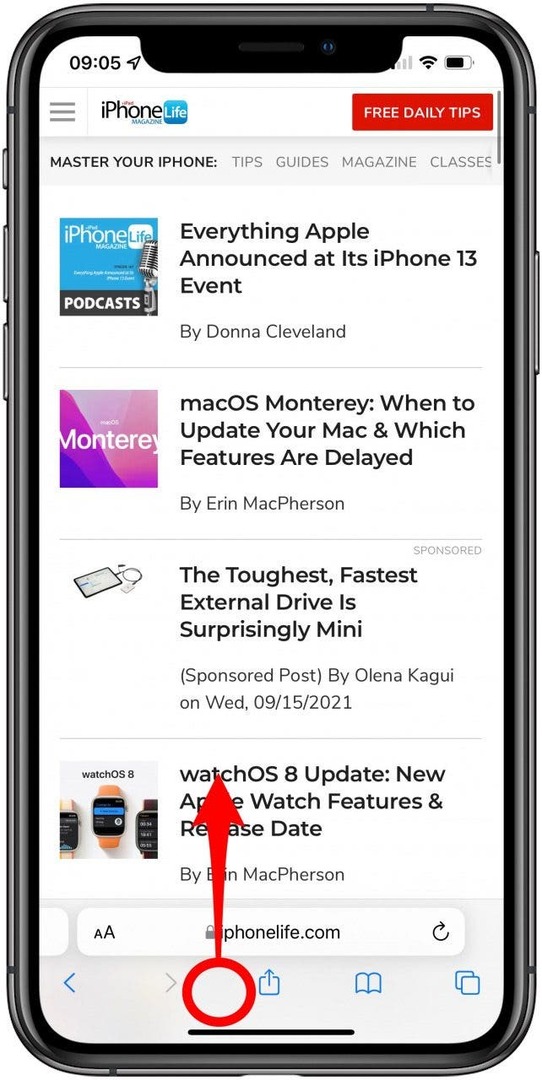
- Vous retournerez à votre écran d'accueil !
Retourner en haut
Comment déverrouiller l'iPhone X et les iPhones plus récents avec Face ID
Pour déverrouiller votre iPhone X et plus récent, vous devez vous assurer que votre Face ID est configuré. À l'aide de Face ID, vous pouvez soulever ou appuyer sur votre iPhone X, ou d'autres modèles plus récents, pour réveiller et déverrouiller votre iPhone en regardant directement l'écran. Voici comment déverrouiller votre téléphone avec Face ID :
- Réveillez l'écran en appuyant sur l'écran ou en utilisant Élever pour se réveiller.
- Regardez directement l'écran pour utiliser Face ID pour déverrouiller votre appareil. Vous verrez le verrou passer de verrouillé à déverrouillé.
- Balayez vers le haut depuis le bas de votre écran de verrouillage pour accéder à l'écran d'accueil.
- Si, pour une raison quelconque, Face ID n'a pas déverrouillé votre téléphone, balayez vers le haut depuis le bas de l'écran pour réessayer Face ID ou pour saisir votre mot de passe à la place. Une fois que vous avez entré votre mot de passe, votre iPhone reviendra automatiquement à l'écran d'accueil ou à la dernière application ouverte.
Retourner en haut
Comment ouvrir le centre de contrôle
Le centre de contrôle est l'endroit où vous pouvez facilement accéder aux fonctionnalités les plus utilisées de votre iPhone, telles que votre appareil photo, votre lampe de poche et votre application calculatrice. Pour accéder au Centre de contrôle, balayez vers le bas depuis le coin supérieur droit de votre écran. L'encoche sur l'iPhone X et les modèles ultérieurs divise le haut de l'écran en un affichage gauche et droit. Sur votre iPhone X et les modèles plus récents, le côté droit de l'encoche en haut de l'écran est utilisé pour accéder à votre centre de contrôle tandis que le côté gauche est utilisé pour ouvrir les notifications.
- Pour ouvrir le Centre de contrôle, balayez du haut vers le bas droit de l'écran.
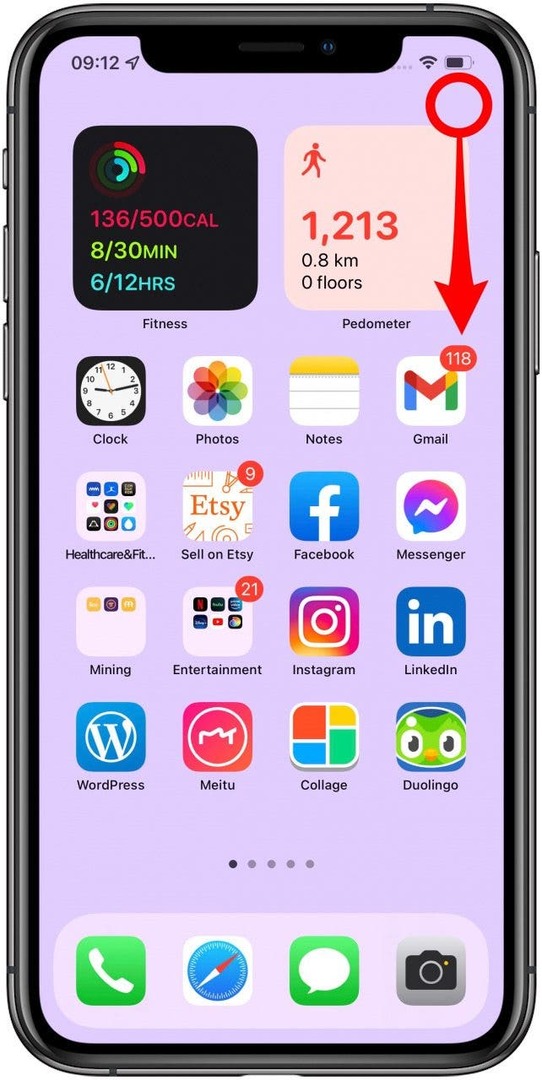
- Vous serez dirigé vers le centre de contrôle.
Retourner en haut
Comment ouvrir le centre de notifications
Avez-vous déjà entendu votre iPhone ping (indiquant que vous avez reçu une notification) uniquement pour déverrouiller accidentellement votre iPhone avant de pouvoir voir la notification? Pas de soucis. Vous pouvez afficher rapidement vos notifications à partir du Centre de notifications en faisant glisser votre doigt vers le bas depuis le coin supérieur gauche de l'écran de votre iPhone. Voici comment:
- Pour ouvrir les notifications, balayez du haut vers le bas la gauchede l'écran.
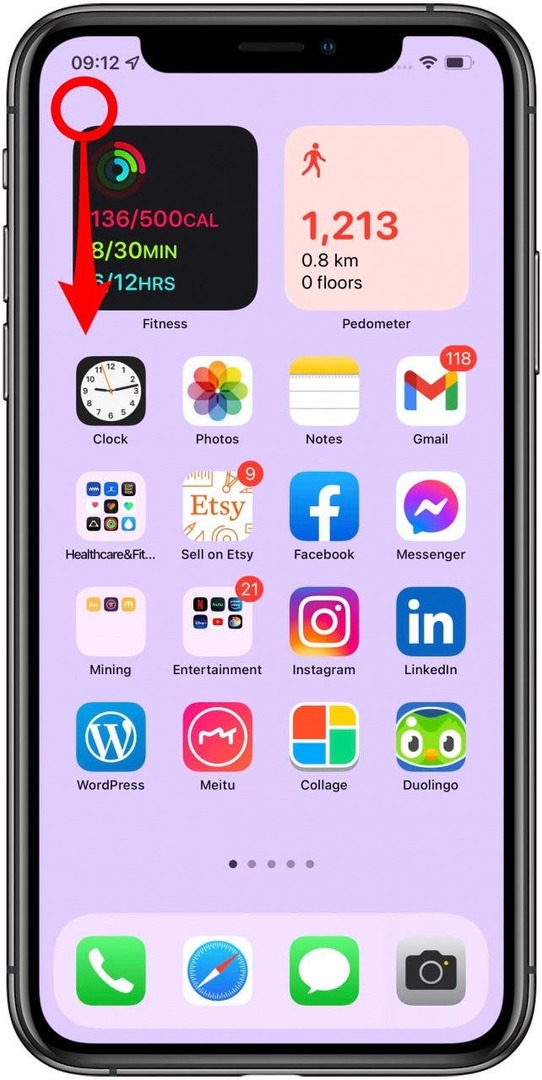
- Vous serez redirigé vers notre centre de notifications.
Vous savez maintenant comment utiliser l'iPhone XR ou un autre modèle d'iPhone X et plus récent pour voir vos notifications et votre centre de contrôle sans bouton Accueil!
Retourner en haut
Comment accéder à Siri avec le bouton latéral
La suppression du bouton Accueil modifie également la façon dont vous accédez à Siri sur l'iPhone X et les modèles plus récents. Pour activer Siri, maintenez enfoncé le bouton latéral. Siri attendra votre demande, même après que vous ayez levé le doigt du bouton latéral. Cependant, si vous souhaitez empêcher Siri de vous interrompre, maintenez le bouton latéral enfoncé jusqu'à ce que vous ayez terminé votre demande.
- Si vous souhaitez utiliser des gestes au lieu de Hey Siri sur l'iPhone X ou un modèle plus récent, vous devrez utiliser le bouton latéral pour accéder à Siri.
- Appuyez sur le bouton latéral (anciennement appelé bouton Veille/Réveil) et maintenez-le enfoncé pour parler à Siri.

Conseil de pro : Vous vous sentez perdu et ne savez pas quoi demander à Siri? Pas de soucis! Une fois que vous avez activé l'IA d'Apple, attendez une seconde. Siri vous montrera ensuite une liste de façons dont il peut vous aider. N'oubliez pas que vous pouvez également choisir d'activer Siri en disant « Hey Siri ». Cela se fait en allant dans Paramètres, puis en appuyant sur Siri et recherche et en basculant sur Écouter "Hey Siri".
Retourner en haut
Comment activer Apple Pay
Sur les modèles d'iPhone antérieurs, appuyez deux fois sur le bouton Accueil pour afficher Apple Pay à partir d'un écran verrouillé, mais sur l'iPhone X ou une version ultérieure, vous devrez utiliser un nouveau geste pour accéder à Apple Pay. Pour utiliser Apple Pay à partir d'un écran verrouillé sur l'iPhone X ou un modèle plus récent, vous devrez double-cliquer sur votre bouton latéral et utiliser Face ID pour continuer avec Apple Pay. Voici comment utiliser Apple Pay sur les iPhones sans bouton d'accueil :
- Double-cliquez sur le bouton latéral pour ouvrir Apple Pay

- Jetez un œil à l'écran de votre iPhone pour confirmer avec Face ID.
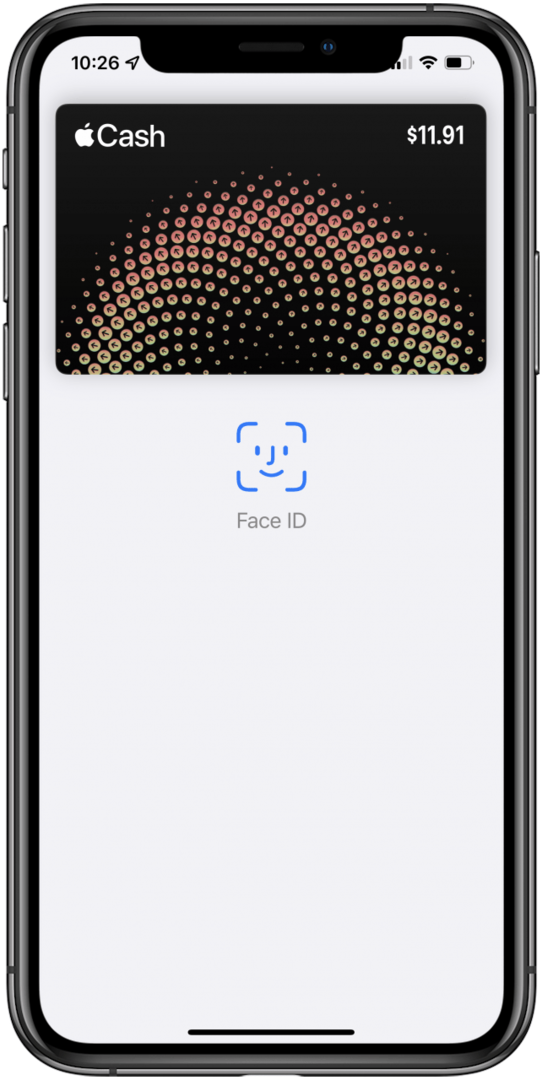
Si Apple Pay ne s'affiche pas lorsque le bouton latéral est double-cliqué, l'une des deux choses suivantes se produit: soit vous n'avez pas configuré de carte de crédit avec Apple Pay (vérifiez même si vous en avez; ma carte a disparu après la configuration de mon nouvel iPhone) ou vous n'avez pas activé Apple Pay dans les paramètres. Vous pouvez découvrez comment activer et configurer Apple Pay ici.
Retourner en haut
Comment faire des captures d'écran sans le bouton d'accueil
Parfois, vous devez prendre une capture d'écran pour enregistrer une recette importante sous forme d'image ou pour vous accrocher à un message texte à revoir plus tard. Pour prendre une capture d'écran sur l'iPhone X et plus récent, vous utiliserez une combinaison des boutons latéraux et de volume au lieu d'utiliser un bouton d'accueil.
- Pour prendre une capture d'écran sur votre iPhone X ou un modèle d'iPhone plus récent, appuyez et relâchez simultanément le bouton latéral et le bouton d'augmentation du volume.

- Votre capture d'écran apparaîtra dans votre application Photos. Vous pouvez même retrouvez toutes vos captures d'écran au même endroit en ouvrant l'album Captures d'écran.
Retourner en haut
Comment activer et activer l'accessibilité
L'accessibilité coupe la moitié inférieure de l'écran et déplace la partie supérieure de votre écran vers le bas, ce qui permet d'atteindre plus facilement le haut de votre écran d'une seule main. Par défaut, l'accessibilité est désactivée sur le X ou une version plus récente, mais vous pouvez activer la fonction d'accessibilité dans la section Accessibilité de votre application Paramètres.
Pour activer l'accessibilité sur votre iPhone:
- Ouvrez le Paramètres application.

- Robinet Accessibilité.
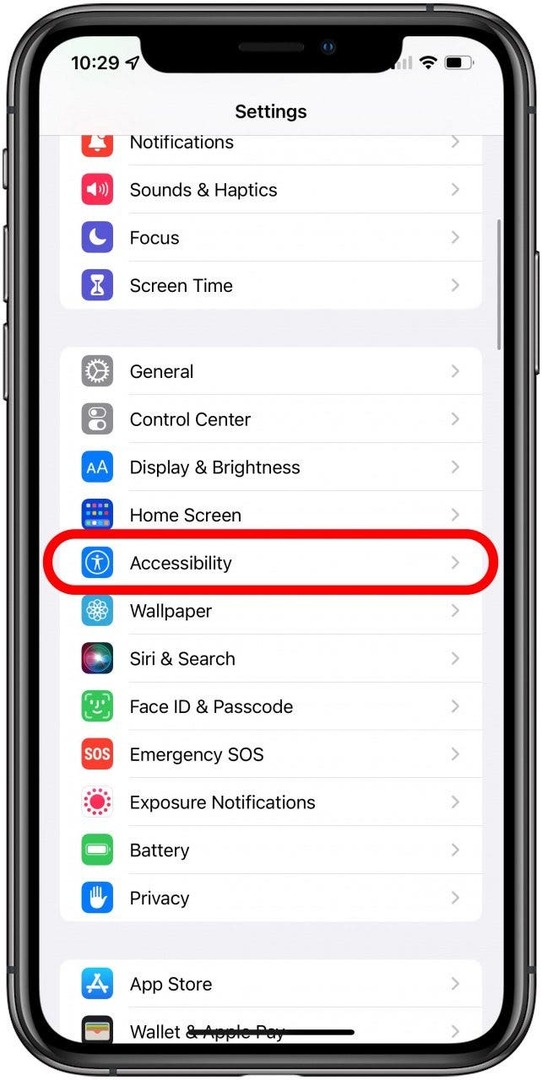
- Robinet Toucher.
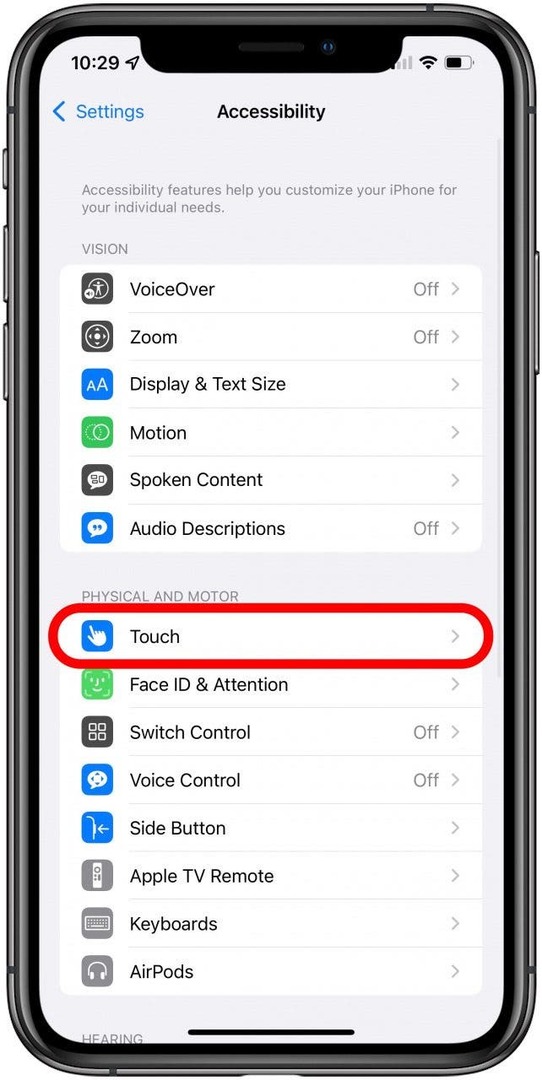
- Activer Accessibilité.
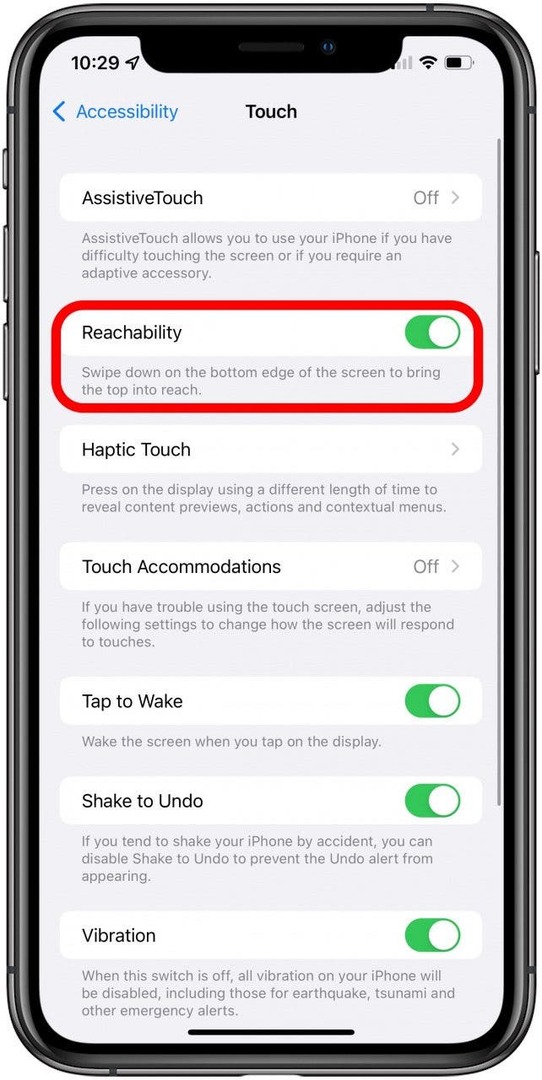
- Balayez vers le bas sur la barre d'accueil ou en bas au centre de l'écran pour activer l'accessibilité.
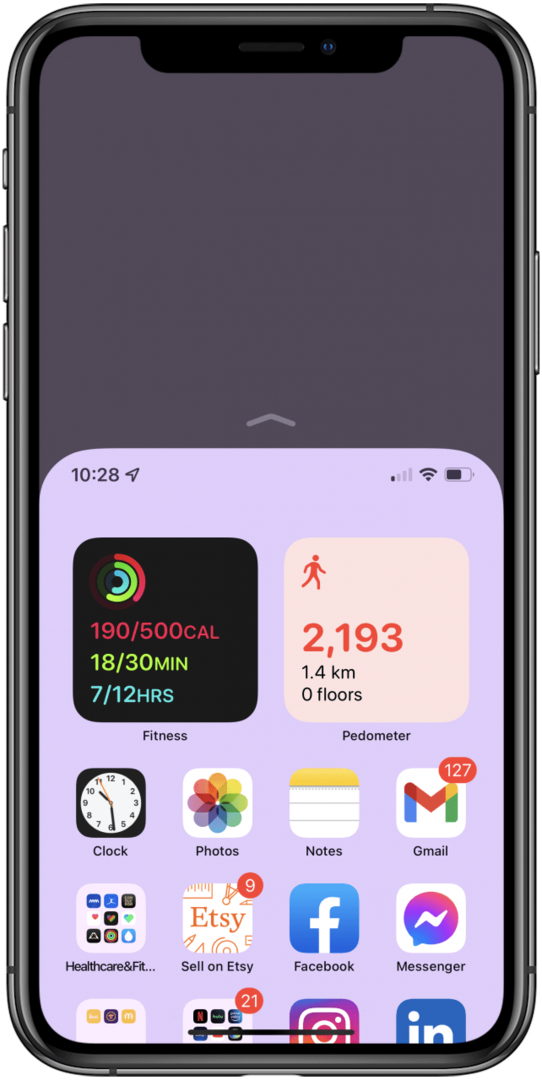
Maintenant que vous avez activé l'accessibilité, vous pouvez activer la fonctionnalité dans n'importe quelle application en faisant glisser vers le bas sur la barre horizontale, également appelée barre d'accueil, en bas de votre écran. Il n'y a pas de barre d'accueil sur l'écran d'accueil, mais vous pouvez toujours activer l'accessibilité sur l'écran d'accueil en glissant vers le bas depuis le bas au centre de l'écran où vous trouveriez normalement la barre d'accueil.
Retourner en haut
Comment basculer entre et forcer la fermeture des applications
Il existe deux manières différentes de basculer entre les applications sur l'iPhone X: avec App Switcher et sans. Vous pouvez accéder à App Switcher sur l'iPhone en glissant partiellement vers le haut depuis le bas de l'écran. Vous pouvez également basculer entre les applications en faisant glisser la barre d'accueil vers la gauche ou la droite. Voici comment ouvrir l'App Switcher sur l'iPhone X et plus récent :
- Balayez à mi-hauteur depuis le bas de l'écran. Soulevez votre doigt et l'App Switcher s'ouvrira.
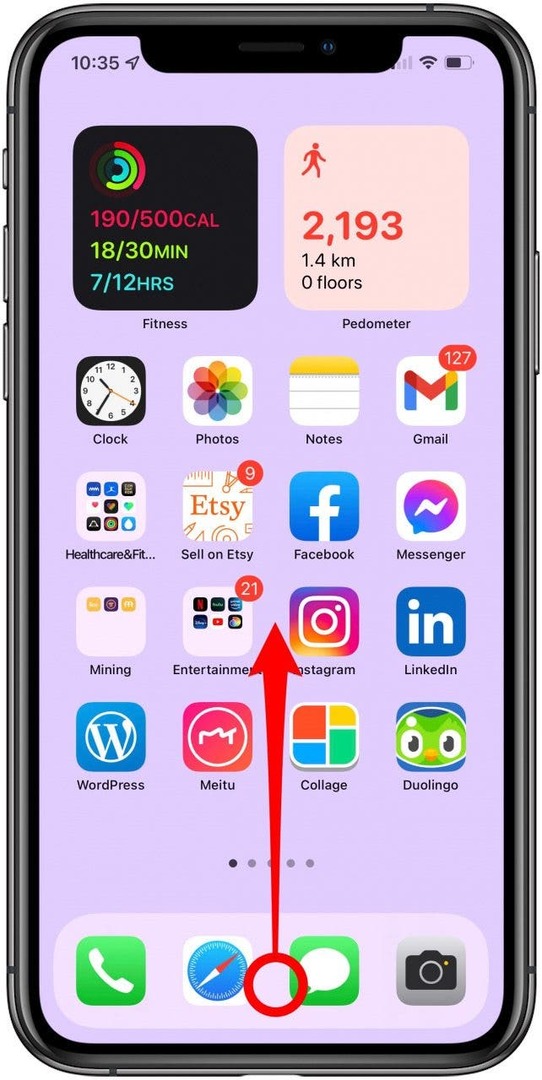
- Vous pouvez faire défiler, comme avec les modèles précédents, et appuyer sur une application pour l'ouvrir.
- Pour supprimer une application de App Switcher, balayez l'application vers le haut.
Pour changer d'application sans pour autant ouverture de l'App Switcher :
- Lorsqu'une application est ouverte, placez votre doigt sur la barre d'accueil ou en bas au centre de l'écran si la barre d'accueil est absente.
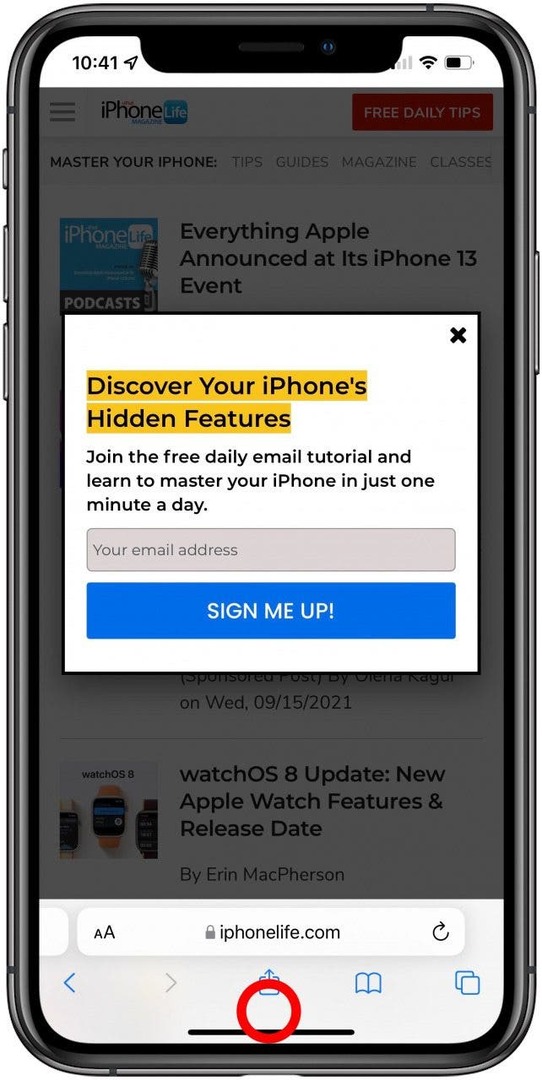
- Balayez de gauche à droite pour ouvrir vos applications les plus récentes par ordre décroissant.
Retourner en haut
Comment désactiver temporairement Face ID
Face ID n'est pas un système parfait; les utilisateurs ont signalé que certains membres de la famille ont pu utiliser des téléphones protégés par Face ID en raison d'un fort air de famille. Pour désactiver temporairement Face ID, vous devrez maintenir enfoncés les boutons latéraux et d'augmentation du volume pour afficher le fermer l'écran, puis appuyez sur Annuler pour forcer votre iPhone à exiger temporairement le mot de passe pour ouvrir. Voici comment désactiver temporairement Face ID sur l'iPhone X et les modèles plus récents :
- Maintenez enfoncés simultanément le bouton d'augmentation ou de diminution du volume et le bouton latéral.

- Une fois que l'écran d'arrêt apparaît, relâchez les boutons. C'est important; si vous maintenez les boutons enfoncés, SOS d'urgence sera automatiquement déclenché.
- Appuyez sur le X en bas pour annuler l'arrêt.
Désormais, Face ID est temporairement désactivé jusqu'à ce que vous saisissiez votre mot de passe. Une fois que vous avez entré votre mot de passe, Face ID continuera à fonctionner comme d'habitude.
Retourner en haut
Comment couper l'alimentation et effectuer un redémarrage matériel
Le bouton Accueil était au cœur de nombreuses fonctions, notamment la mise hors tension de votre iPhone ou le redémarrage forcé lorsque votre iPhone se figeait. Pour éteindre ou forcer un redémarrage brutal sur l'iPhone X et plus récent, vous devrez effectuer de nouveaux gestes impliquant une combinaison des boutons latéraux et d'augmentation du volume. Pour éteindre votre iPhone, maintenez enfoncés simultanément le bouton latéral et l'un des boutons de volume jusqu'à ce que le curseur Glisser pour éteindre s'affiche. Faites glisser le curseur supérieur vers la droite.
Si votre iPhone ne répond pas pour une raison quelconque, vous pouvez également forcer le redémarrage. Pour ce faire, appuyez et relâchez le bouton d'augmentation du volume, appuyez et relâchez le bouton de diminution du volume, puis appuyez et maintenez enfoncé le bouton latéral. Ne relâchez le bouton latéral que lorsque le logo Apple apparaît sur votre écran. Pour faire ça:
- Maintenez enfoncé le bouton latéral et le bouton d'augmentation ou de diminution du volume jusqu'à ce que l'option permettant de faire glisser pour éteindre s'affiche.

- En utilisant le Glisser pour éteindre basculer, balayez vers la droite.
Vous pouvez également éteindre l'iPhone à partir de la section Général de l'application Paramètres.
- Ouvrez le Paramètres application.

- Sélectionner Général,
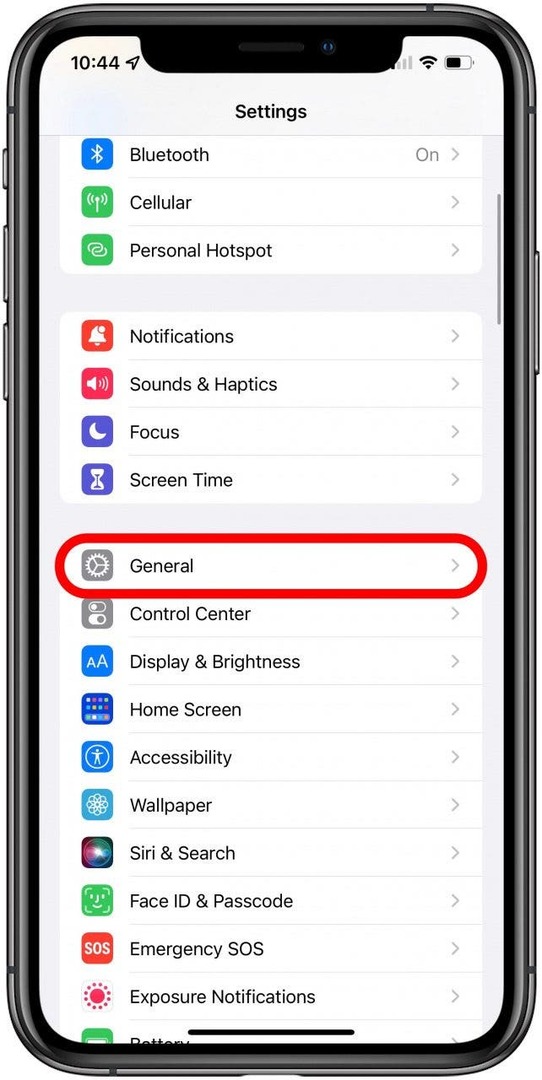
- Faites défiler jusqu'en bas et appuyez sur Fermer.
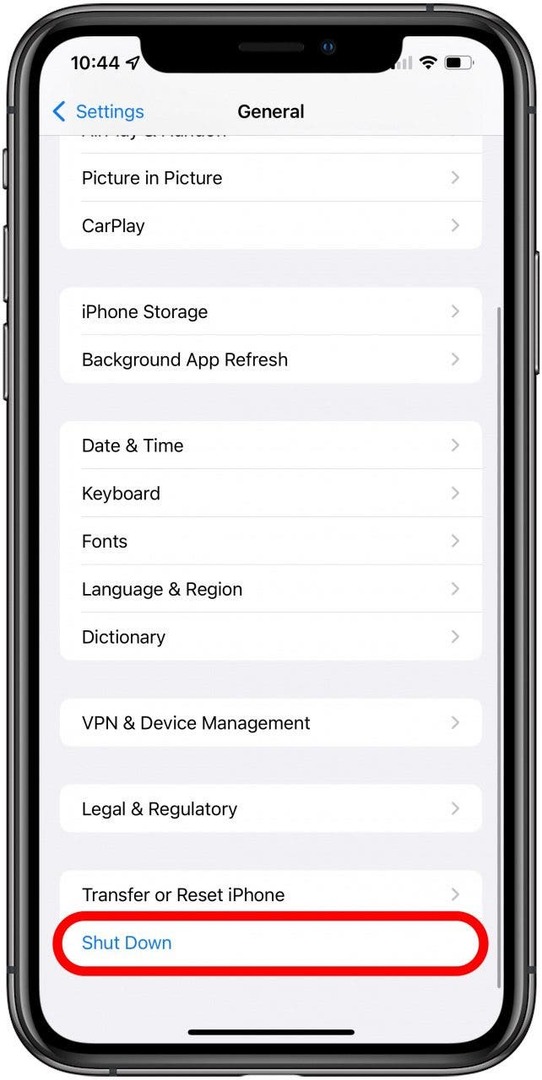
- Glisser vers icône d'alimentation vers la droite pour couper l'alimentation.
Vous pouvez effectuer un redémarrage brutal, parfois appelé arrêt forcé, sur votre iPhone X ou un modèle plus récent. Pour effectuer un redémarrage matériel :
- Appuyez et relâchez rapidement le bouton d'augmentation du volume suivi du bouton de diminution du volume.

- Maintenant, maintenez enfoncé le bouton latéral jusqu'à ce que l'appareil s'éteigne et que le logo Apple apparaisse.
- Votre iPhone redémarrera automatiquement.
Il est bon de noter que lors d'un redémarrage brutal, il faut quelques secondes à l'iPhone X pour s'éteindre lorsque vous maintenez le bouton latéral enfoncé. Alors n'abandonnez pas! Je pensais que cela ne fonctionnait pas au début, mais j'avais juste besoin de maintenir le bouton latéral enfoncé plus longtemps.
Retourner en haut
Comment allumer l'iPhone X et les modèles plus récents
Parfois, vous devez éteindre votre iPhone pour un film, une conférence ou d'autres événements qui nécessitent toute votre attention. Comme les modèles précédents, lorsque votre iPhone X et plus récent sont éteints, vous devrez utiliser un geste pour rallumer votre iPhone.
- Pour allumer l'iPhone X ou les modèles ultérieurs, maintenez enfoncé le bouton latéral jusqu'à ce que le logo Apple apparaisse.

Pour plus de conseils sur comment naviguer dans les boutons et les ports de votre nouvel iPhone, lisez ceci.
Retourner en haut
Comment naviguer sur les écrans d'accueil
L'écran principal de votre iPhone, l'écran d'accueil, contient toutes les icônes de votre application. Si vous avez de nombreuses applications, vous aurez peut-être besoin de plusieurs pages d'écrans d'accueil, les applications débordant sur les pages supplémentaires. Balayez vers la gauche sur votre écran d'accueil pour parcourir les pages supplémentaires.
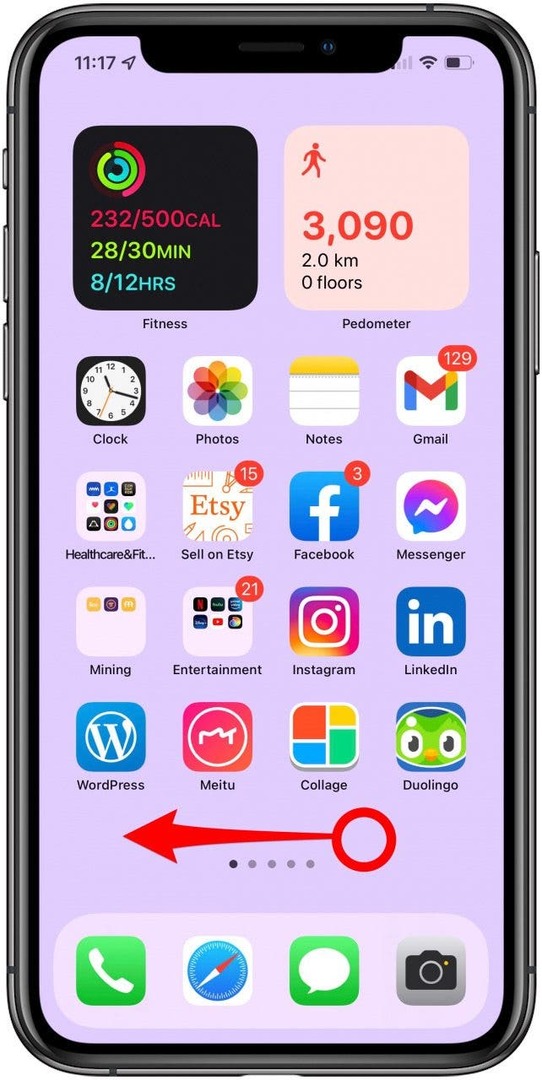
Retourner en haut
Comment accéder à la recherche Spotlight
Vous essayez de trouver une application, un contact ou même une entreprise à proximité? C'est à cela que sert la recherche Spotlight! Vous pouvez accéder à Spotlight Search en balayant vers le bas depuis le milieu de votre écran d'accueil. À partir de là, vous pouvez utiliser la recherche pour trouver tout ce que vous cherchez.
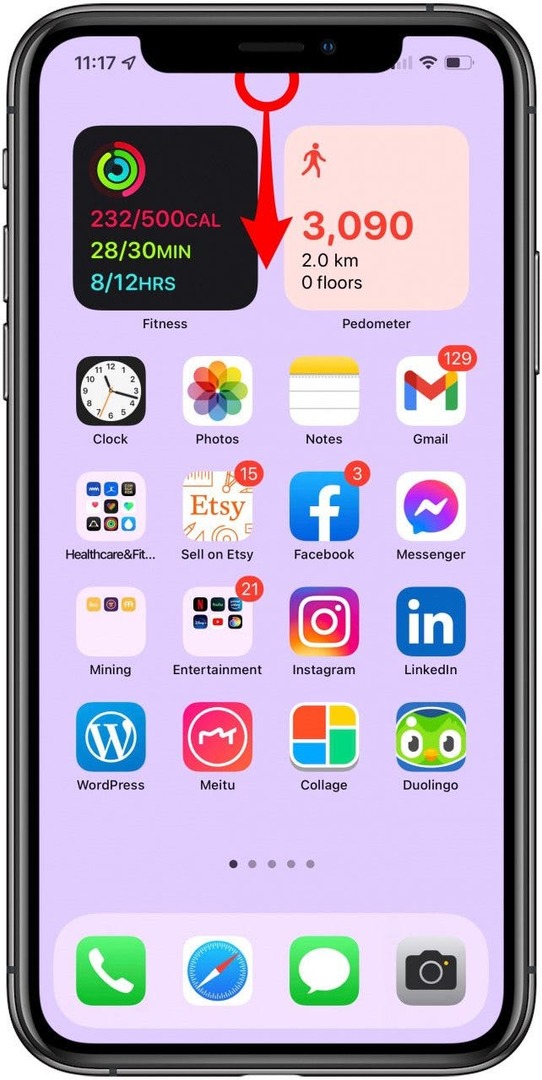
Retourner en haut
Les gestes sur l'écran tactile de l'iPhone ont toujours été importants, mais sans bouton d'accueil sur l'iPhone X et les modèles ultérieurs, les gestes deviennent essentiels. Pour exécuter des fonctions comme un arrêt forcé ou le retour à l'écran d'accueil de votre iPhone, vous va utiliser des gestes uniques qui combinent les boutons latéraux et de volume à la place de la maison manquante bouton. Les fonctionnalités courantes, comme parler à Siri, ouvrir Apple Pay et fermer des applications, ont désormais des gestes uniques qui utilisent les boutons physiques de votre téléphone, Face ID et l'écran tactile. Cet article couvrait tous les conseils que vous devez savoir, comme comment utiliser l'accessibilité, prendre une capture d'écran, et comment désactiver temporairement Face ID sur votre iPhone. Nous espérons que vous comprenez maintenant comment utiliser les gestes pour naviguer sur les modèles d'iPhone X et ultérieurs! Ensuite, découvrez comment ajouter un bouton d'accueil à l'écran sur votre iPhone!